ある特定の文字を含むデータだけ抽出する方法です。
下の図のように簡単なフォームを作ります。フォームデザインでフォームを
作り、テキストボックスとコマンドボタンを配置するだけです。
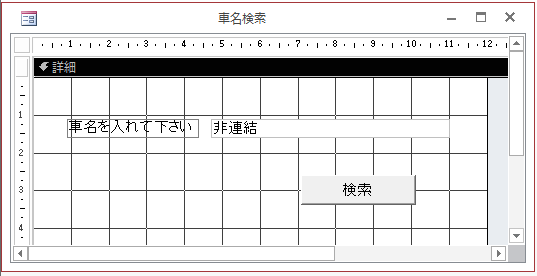
コマンドボタンに次のVBAコードを入力します。
Private Sub コマンド2_Click()
DoCmd.OpenForm “車一覧”, , , “車名 Like ‘*” & Me!テキスト0 & “*'”
End Sub
続きを読む
ある特定の文字を含むデータだけ抽出する方法です。
下の図のように簡単なフォームを作ります。フォームデザインでフォームを
作り、テキストボックスとコマンドボタンを配置するだけです。
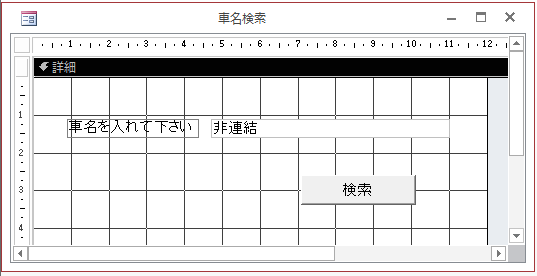
コマンドボタンに次のVBAコードを入力します。
Private Sub コマンド2_Click()
DoCmd.OpenForm “車一覧”, , , “車名 Like ‘*” & Me!テキスト0 & “*'”
End Sub
続きを読む
最初に紹介したマイクロソフトのHPのコードです。
今回はこれに手を加えていきます。
レポートの詳細セクションのプロパティを開きます。
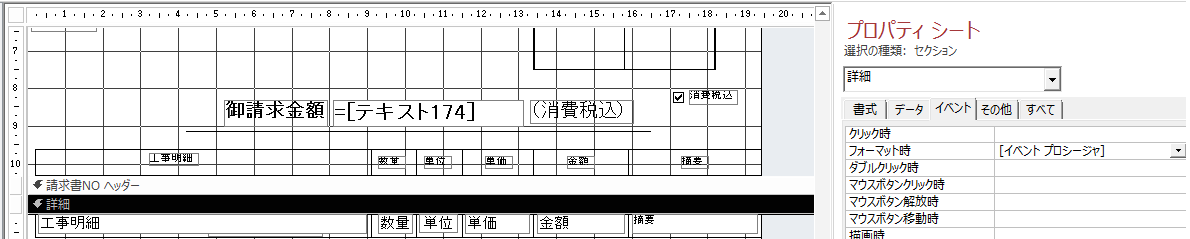
続きを読む
Accessでレポートを出力するときに、いつも気になるのが行数を指定するには
どうすればいいのか?ということです。
フォームでは請求明細の行が1つしかありません。

続きを読む
顧客テーブルを作るときに、年賀状印刷をYes/Noでする場合としない場合の判別を
出来るようにしました。
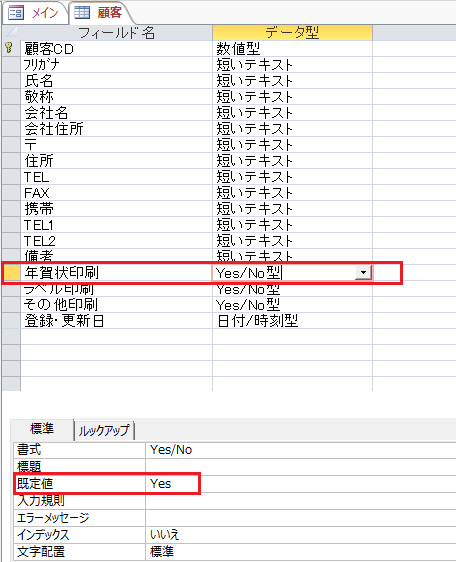
何も指定しなければ、初期値としてYesが入る設定です。
続きを読む
賞与計算が終わったら、給与計算と同じように計算結果を別のテーブル
に保存し、賞与計算の計算結果が変わらないようにします。
(クエリのままでは、社会保険料率等の変更で計算結果が変わってしまうため)
最初に賞与計算クエリに賞与明細IDのIDをフィールドに追加します。
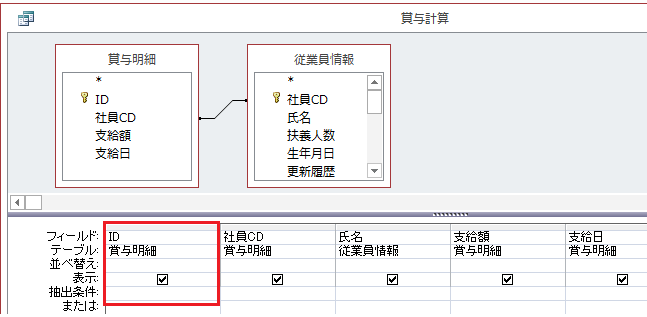
続きを読む
VBAでフォームのオブジェクトを表示/非表示にしたり、使用可能/使用不能にしたり
切り替えることができます。
今回商品フォームからサンプルフォームを開くと、すでにデータが抽出されています。
ですので、サンプルフォームのコンボボックスは特になくても構いません。
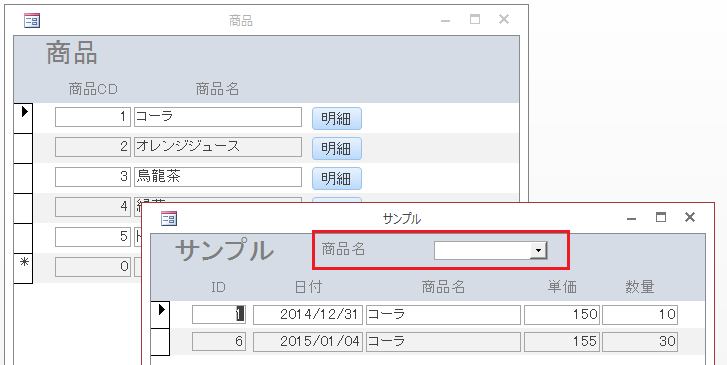
続きを読む
前回は商品の一覧からデータを抽出しましたが、今回はコンボボックスからデータを
抽出します。
最初にデザインタブからコントロールウィザードがONにします。
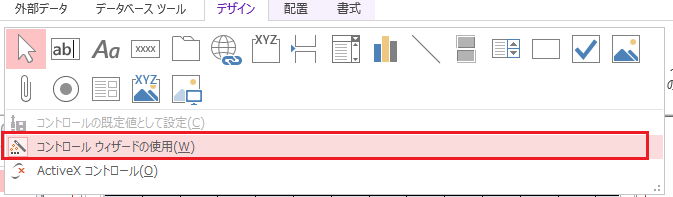
続きを読む
前回までは、単価や日付で検索しましたが、今回は商品の一覧からその明細を抽出して
サンプルフォームを開きます。
先に商品テーブルを作成。
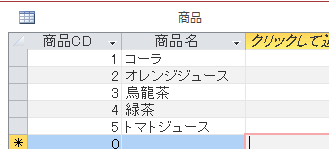
続きを読む
今までは数値や日付を指定してデータを選択してしましたが、それよりも
範囲を指定して選択した方が、現実的です。
今回はデータの範囲指定ができるようにします。
最初にフォーム1にテキストボックスを一つ追加します。
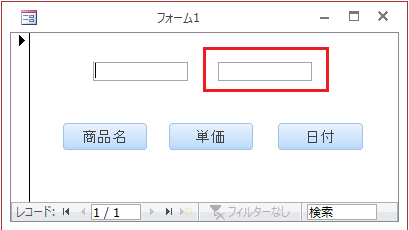
続きを読む